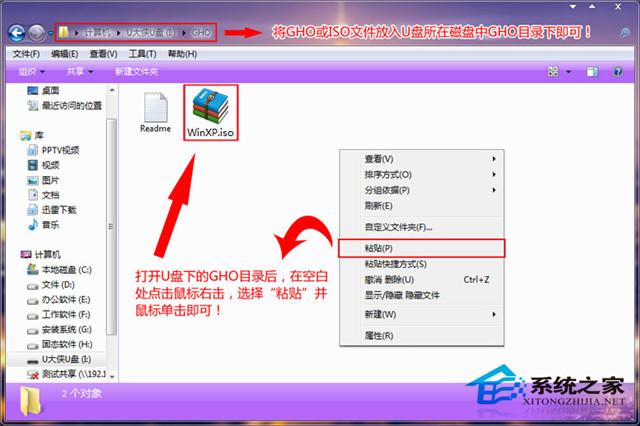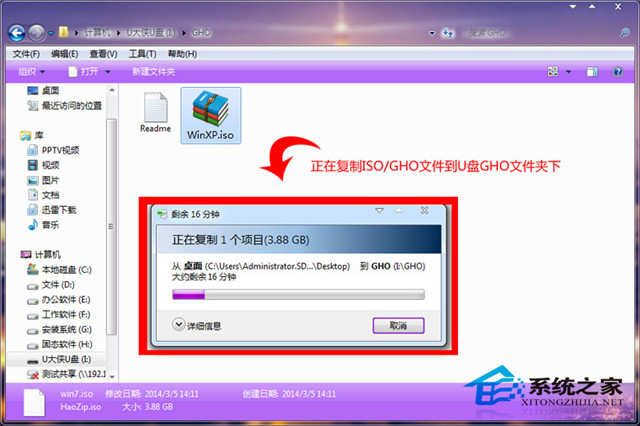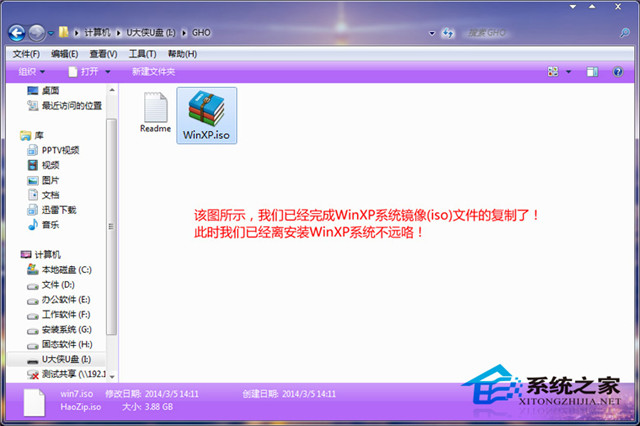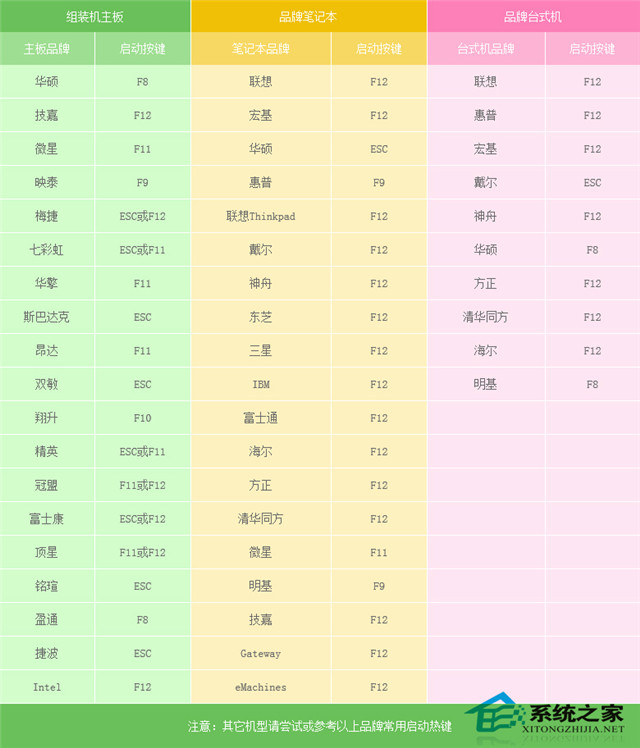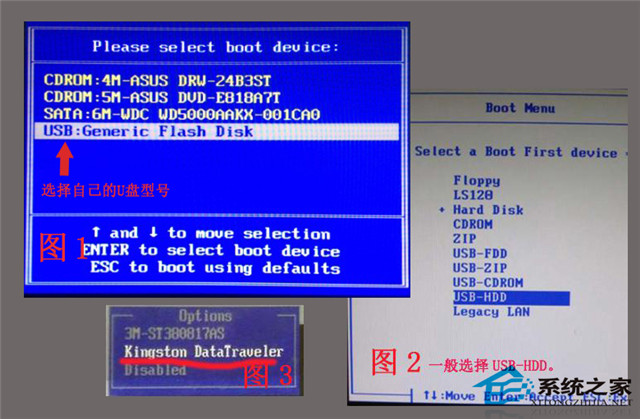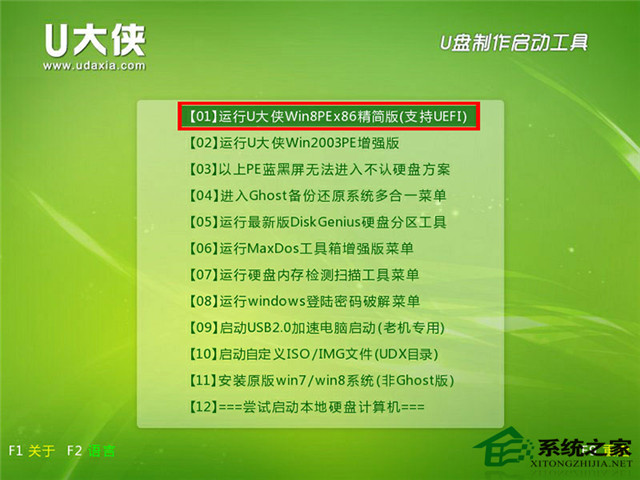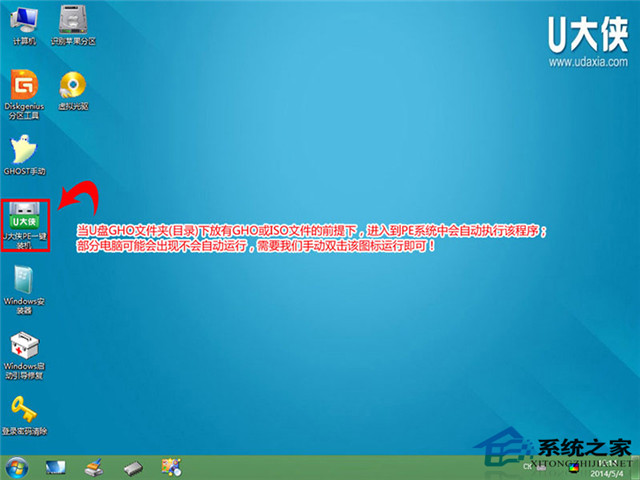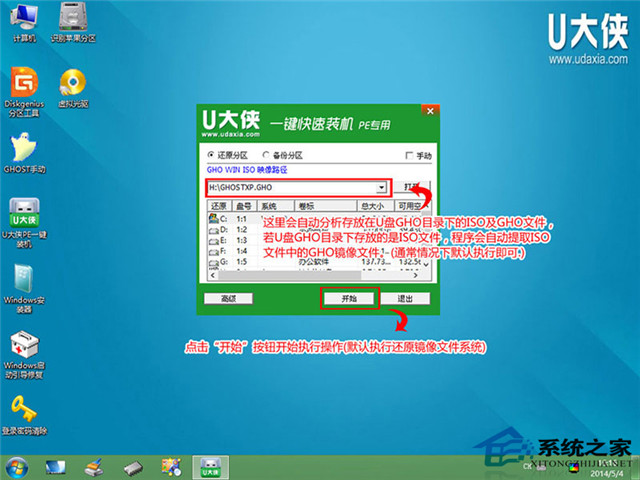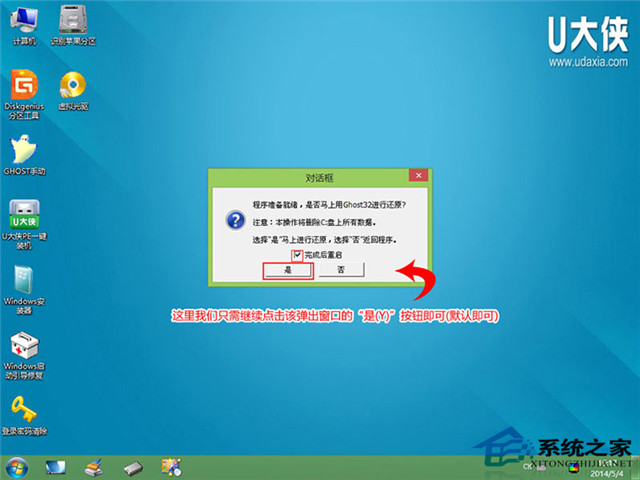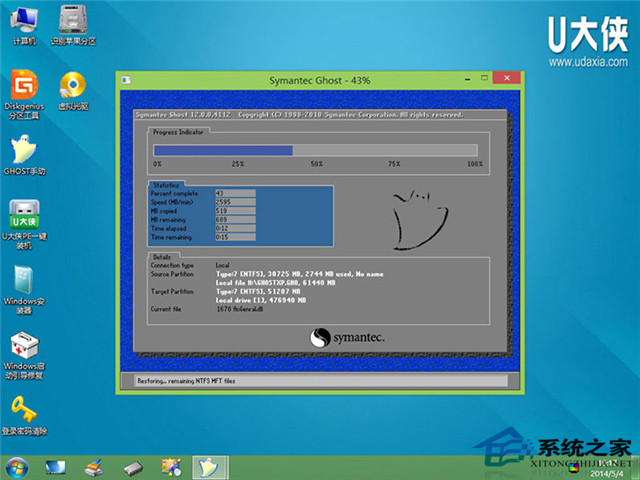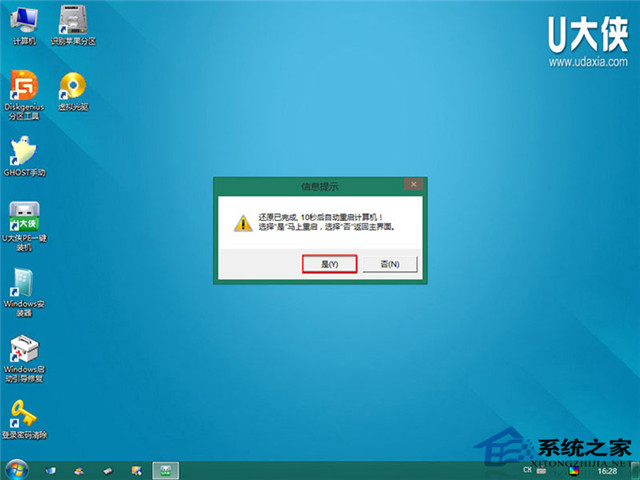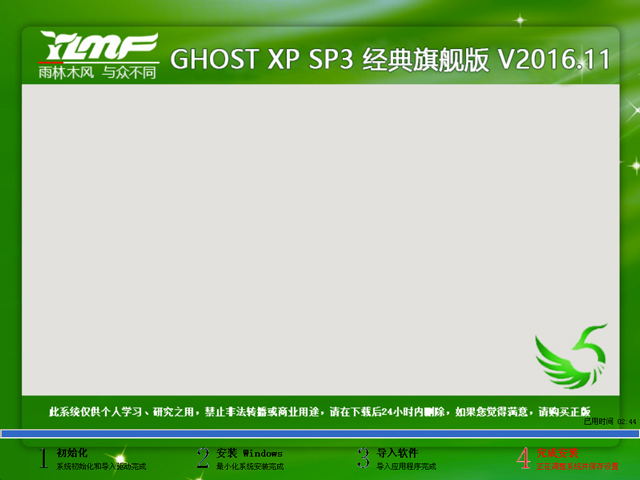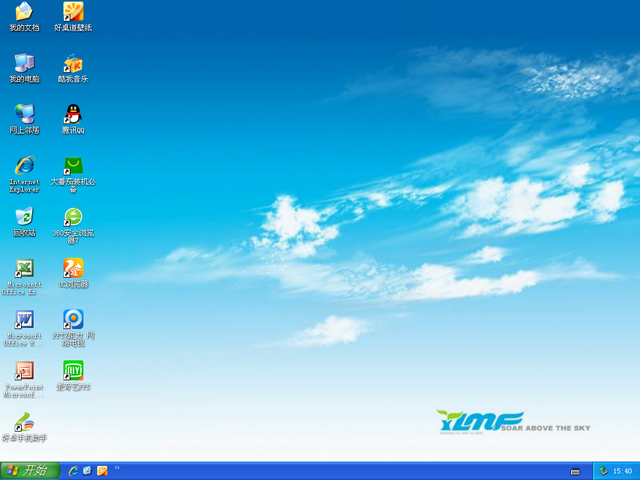雨林木风xp迅速安装旗舰版图解过程
发布时间:2022-09-23 文章来源:深度系统下载 浏览:
|
Windows XP是美国微软公司研发的基于X86、X64架构的PC和平板电脑使用的操作系统,于2001年8月24日发布RTM版本,并于2001年10月25日开始零售。其名字中“XP”的意思来自英文中的“体验(Experience)”。该系统的默认桌面背景墙纸是Bliss,一张BMP格式的照片。是拍摄的纳帕县郊外的风景,照片中包括了高低起伏的绿山及有层积云和卷云的蓝天。 很多人都钟情于用雨林木风xp快速安装旗舰版系统,对于小白用户来说,最简单的就是用U盘安装雨林木风xp旗舰版,U盘操作雨林木风xp快速安装旗舰版简单且快速。下面小编就来详细介绍如何用U盘安装雨林木风xp旗舰版系统的。 U盘启动盘制作前准备(注意操作前备份好U盘有用的资料) 1.准备一个使用U大侠软件制作好的启动u盘一个(最好1G以上的空的U盘); 2.下载Ghost WinXP系统镜像文件; 第一步:将Ghost WinXP系统镜像包复制到U盘GHO文件夹内。 将下载好的系统镜像包复制到u盘GHO文件夹内!如下图所示:
粘贴winXP系统iso镜像包的操作
耐心等待其粘贴进度完成
复制winXP系统iso镜像包到u盘GHO文件夹内完成 第二步:重启电脑,在开机画面出来的时候按“快捷键”直接进入u大侠主窗口界面。 当我们按快捷键后会弹出一个窗口,窗口里面会有几个选择,我们要找到并按上下方向键“↑↓”选择到u盘,然后按回车键进入U大侠主界面!(一 般我们选择的时候可以看下其中一个选项是有关USB或者您u盘的品牌的英文名称,那便是我们的u盘了!) 至于一键进入U盘启动的示例教程,小编就不详述了, 因为不同的电脑,一键进入的快捷键也可能不一样。所以U大侠小编整理了各种品牌主板一键进入u大侠的快捷键,我们可以在下面的列表中查找自己相应 的主板品牌,然后就可以看到该主板的一键启动u大侠的热键了。 操作前提:必须先将已经用U大侠制作好启动盘的U盘插入电脑主机USB接口,然后重启电脑。
当我们经过相应的主板品牌快捷键进入“快速引导菜单”后我们会看到如下三种较为常见的菜单界面之一:
注意:通过键盘的上(↑)下(↓)按键选择好相应的菜单项后,直接回车即可进入; 第三步:进入U大侠Win8PE系统后运行"U大侠PE一键装机"工具,安装Ghost WinXP系统! 1)当我们利用按快捷键选择您的U盘启动进入到U大侠主菜单后,按上下↑↓方向键选择到"【01】 运行U大侠Win8PEx86精简版(支持UEFI)",然后按下"回 车键",将进入U大侠Win8PE系统,如下图:
雨林木风xp快速安装旗舰版图解过程图6 2)当选择到"【01】 运行U大侠Win8PEx86精简版(支持UEFI)"后,按下车键进入winPE系统的界面,如下图:
3)进U大侠Win8PE系统后,要是"U大侠PE一键装机"工具没有自动运行的话,我们就手动双击该软件运行它即可!如下图所示:
4)运行"U大侠PE一键装机"工具后,该软件会自动识别ISO镜像文件(即刚才我们下载复制到U盘GHO文件夹里面的那个ISO镜像包),并自动提取里面的GHO文件。我们只需点击"确定(Y)"按钮即可!如下图所示:
5)当点击"开始(Y)"按钮后会弹出一个小窗口,我们只需继续点击该弹出窗口的"是(Y)"按钮即可,如下图:
6)接下来会出现一个正在解压GHO的窗口,该窗口有进度条,此时我们无需做任何操作,只需耐心等待其完成即可,如下图所示:
7)等待解压GHO文件的进度条完毕后会自动弹出是否重启电脑的窗口,我们现在只要点击"是(Y)"按钮即可,然后它就会自动重启电脑,重启的时候我们 把U盘从USB插口处拔出来,最后电脑将会自动安装系统,直到进入电脑桌面为止那就表示ghost Windows XP系统安装完毕了,如下图:
雨林木风xp快速安装旗舰版图解过程图13
以上就是雨林木风xp快速安装旗舰版图解过程的全部内容了,其实U盘安装雨林木风xp旗舰版和U盘装Win7系统的步骤都是类似的,用户只要准备好U盘启动盘、WinXP系统镜像文件,安装步骤就简单了,如上述简单几个步骤我们就完成了用U盘安装雨林木风xp旗舰版系统了。 Windows XP服役时间长达13年,产生的经济价值也较高。据评测机构StatCounter的统计,2017年1月,在中国范围内,该系统的占有率为17.79%。主要原因是“习惯XP系统”而不愿意对其升级。 部分杀毒软件推出了诸如“XP盾甲”之类的服务,以提高系统安全性。 |
相关文章
上一篇:零度飘逸xp纯净版系统下载
下一篇:图文区分mac xp安装办法